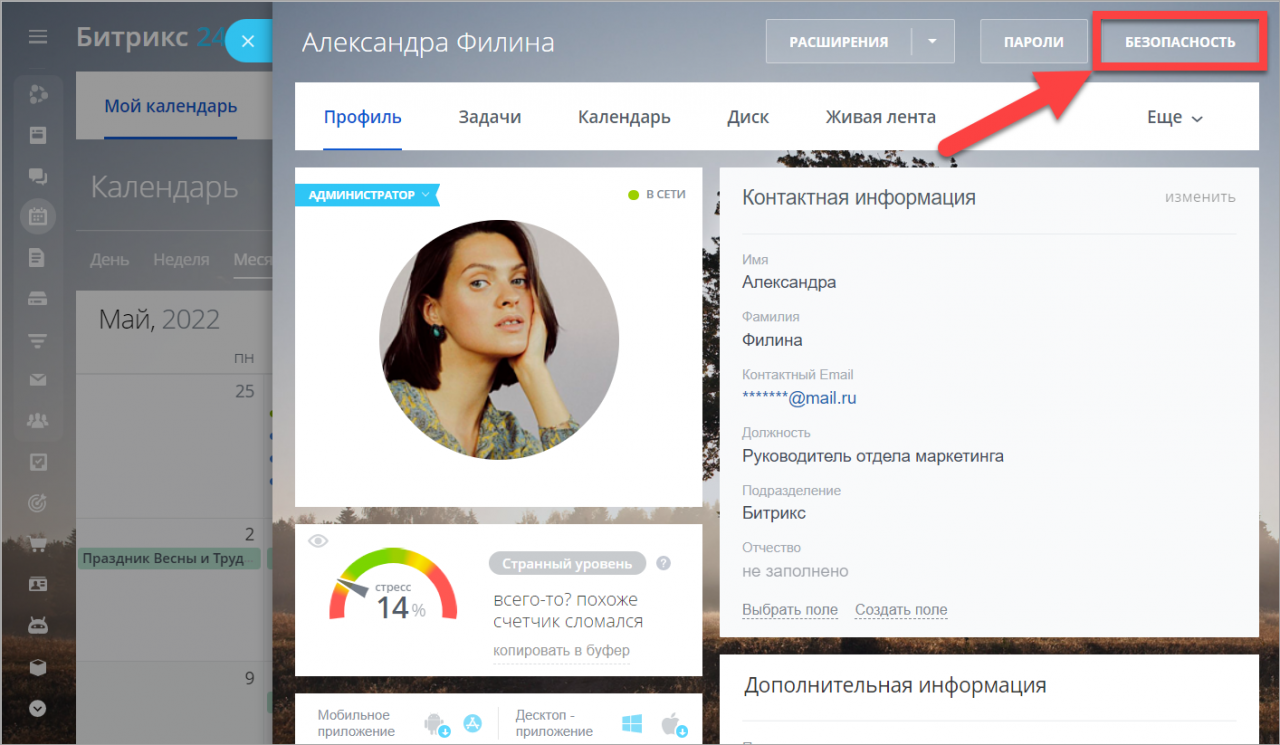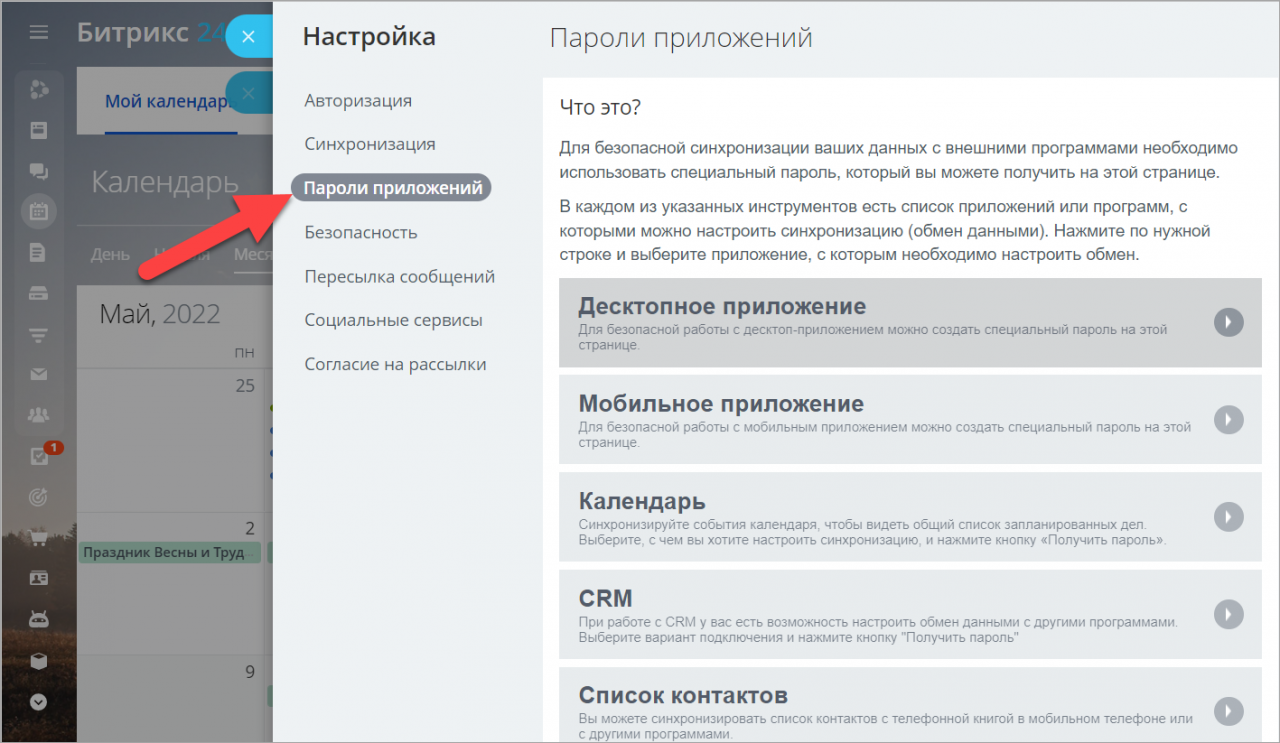Обезопасьте свои данные при синхронизации календарей, задач и других инструментов с внешними программами. Для этого используйте специальные пароли.
Все соединения требуют ввод логина и пароля пользователя, но при каждом подключении вводить одноразовый код может быть неудобно. Пароли приложений помогут в этом.
Хотите стать первым, кто узнает о важных обновлениях в продукте?
Уроки, обучение, полезные истории, кейсы и эксклюзивные эфиры — все в Telegram-канале для пользователей «Битрикс24 печатает»
Уроки, обучение, полезные истории, кейсы и эксклюзивные эфиры — все в Telegram-канале для пользователей «Битрикс24 печатает»
Для получения пароля перейдите в личный профиль и кликните Безопасность.
В разделе Пароли приложений, в каждом из указанных инструментов есть список приложений или программ, с которыми можно настроить синхронизацию (обмен данными). Нажмите по нужному инструменту и выберите приложение, с которым необходимо настроить обмен.
Рекомендую также прочитать: